Het bewerken van afbeeldingen zonder toegang tot de originele bestanden kan een uitdaging zijn, maar met Capture One Pro heb je de mogelijkheid om jouw afbeeldingen offline effectief te beoordelen en te bewerken. Deze functie is vooral handig als je niet altijd al je opslagmedia bij je hebt. Je kunt nog steeds metadata aan je afbeeldingen toevoegen en aanpassingen maken, zelfs als de harde schijf waar ze op staan niet is aangesloten. In deze handleiding leer je hoe je optimaal gebruik kunt maken van de offline functie van Capture One Pro.
Belangrijkste inzichten
Capture One Pro maakt het mogelijk om afbeeldingen te bewerken, zelfs als de originele opslagmedia niet zijn aangesloten. Je kunt zonder problemen metadata bewerken, afbeeldingen beoordelen en zelfs aanpassingen maken, zoals het aanpassen van de witbalans. Helaas kunnen bewerkte afbeeldingen niet worden geëxporteerd als JPEG of in andere formaten, zolang de originele bestanden offline zijn. Zodra je de media opnieuw aansluit, wordt de toegang tot de originele bestanden hersteld.
Stap-voor-Stap Handleiding
Het is belangrijk dat je eerst vertrouwd raakt met de gebruikersinterface van Capture One Pro. Start het programma en open de bibliotheek waar je jouw geïmporteerde afbeeldingen kunt beheren.
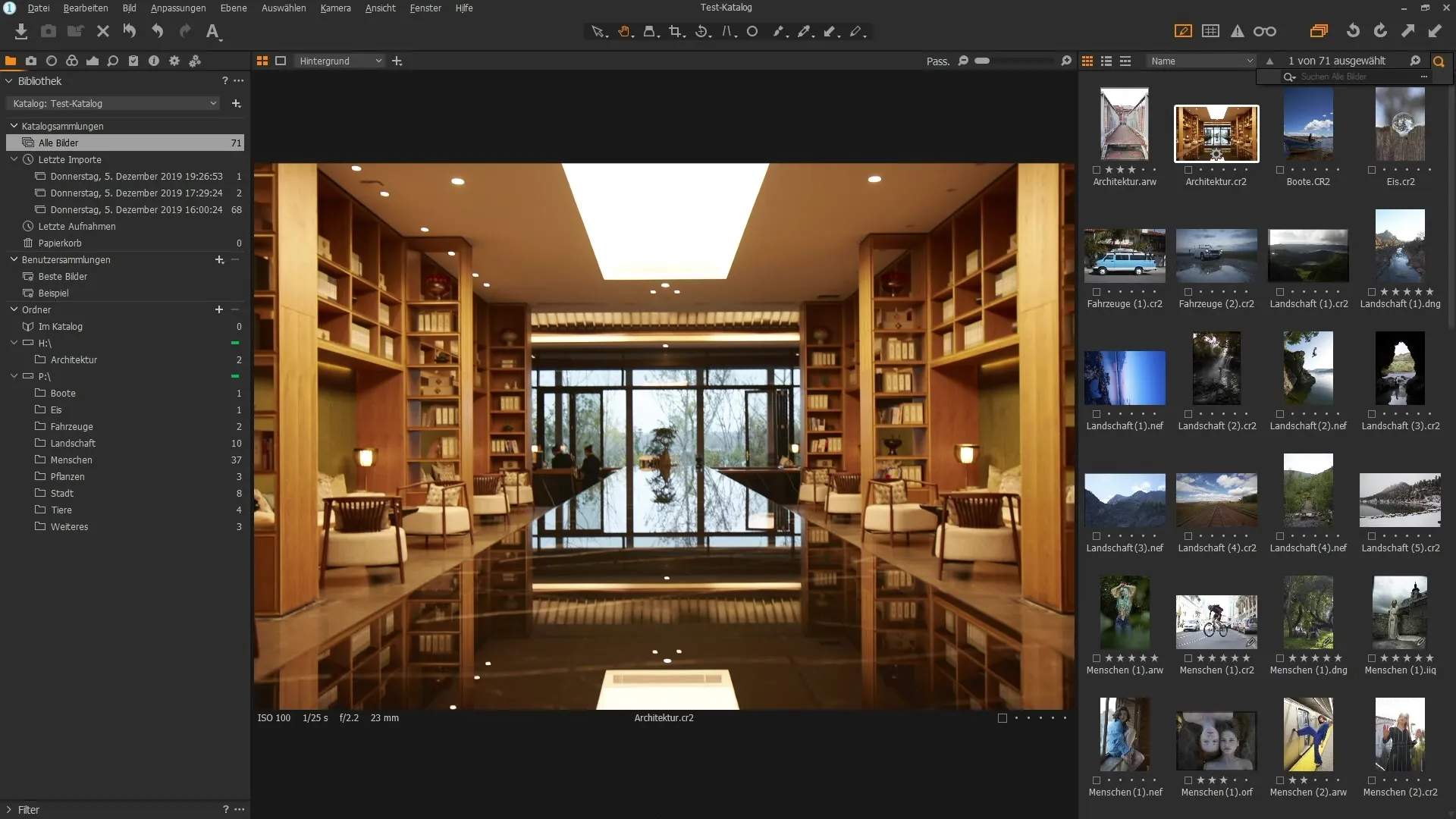
Begin door toegang te krijgen tot een extern opslagmedium waar jouw afbeeldingen zijn opgeslagen. Als alles correct is aangesloten, zou je in de mapweergave de corresponderende stationsletter moeten zien. Hier kun je de mappenstructuur bekijken en de gewenste afbeeldingen selecteren.
Als je nu toegang hebt tot de map met jouw afbeeldingen, voer dan enkele basisbewerkingen uit terwijl de USB-stick of externe harde schijf is aangesloten. Zoom in op de afbeeldingen en begin met bewerken. Hier kun je alles naar wens aanpassen.
Maar wat gebeurt er als je de USB-stick verwijdert? Capture One Pro zal je onmiddellijk laten weten dat je offline bent. Bovenin zie je een gepaste melding en in de beeldbrowser verschijnen vraagtekens. Dit geeft aan dat de software de originele afbeeldingen niet kan vinden.
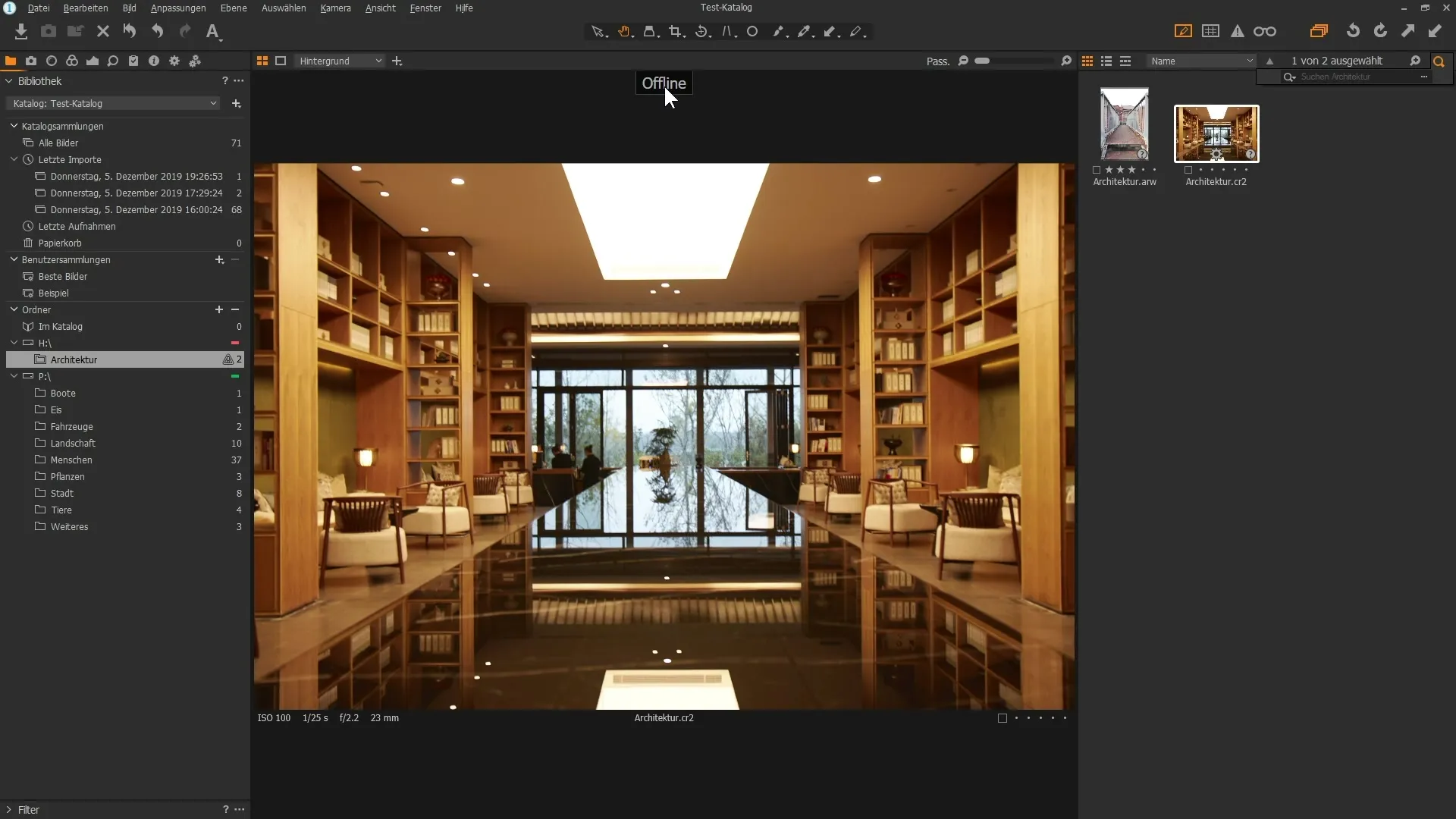
Ondanks deze melding kun je echter nog steeds met jouw afbeeldingen werken. Je kunt ze beoordelen, tags toevoegen en metadata aanpassen zonder voortdurende toegang tot de originele bestanden te hebben.
Voordat je begint met bewerken, zorg ervoor dat je de voorbeeldgrootte hebt ingesteld. Ga naar "Bewerken" en vervolgens "Voorkeuren". De standaardgrootte is meestal ingesteld op 2560 pixels. Je kunt deze grootte aanpassen om de weergave te optimaliseren.
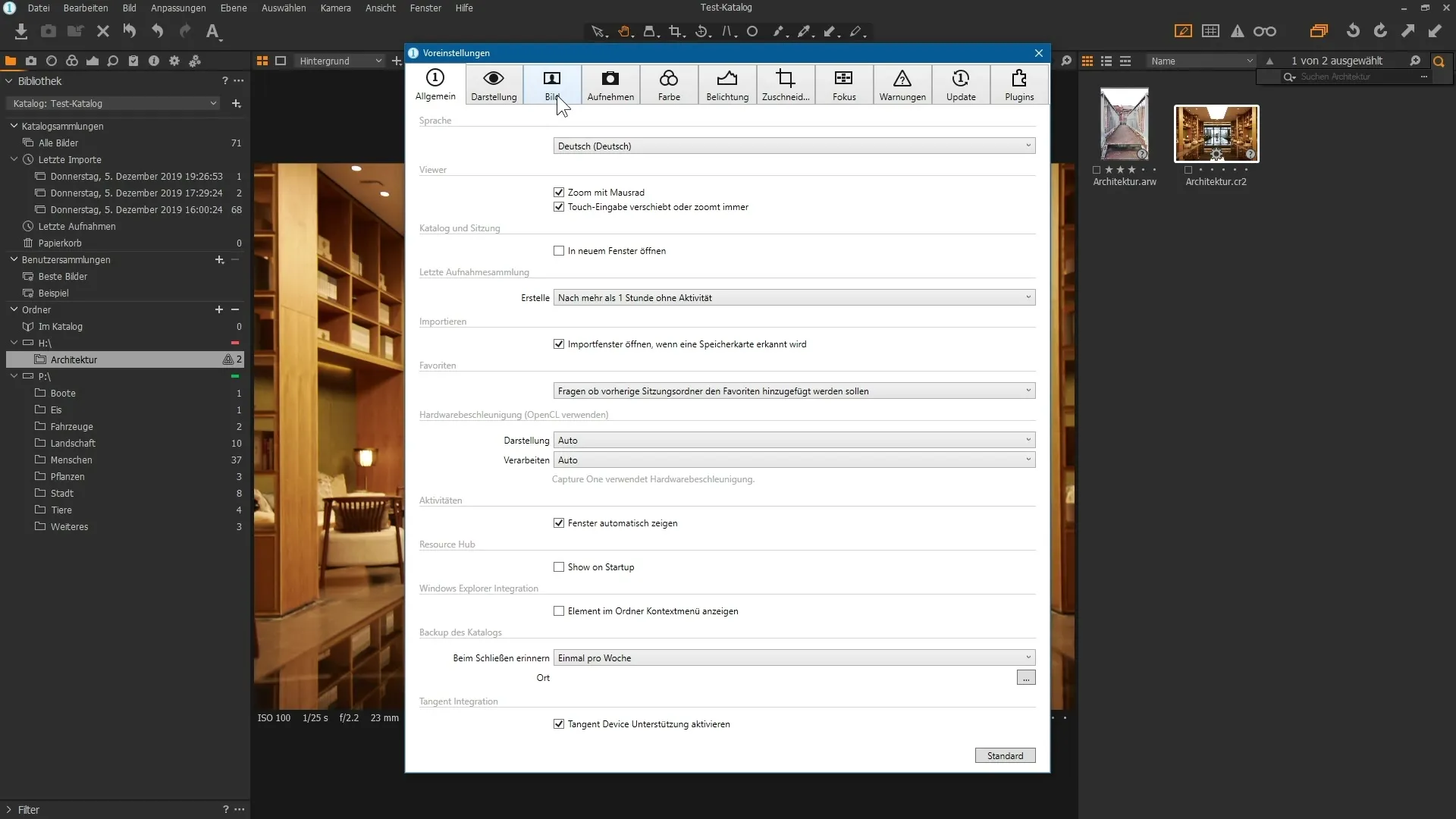
Laten we als voorbeeld zeggen dat je de witbalans wilt aanpassen. Selecteer de betreffende afbeelding, ga naar het kleurgedeelte en klik op de pipet. Hiermee kun je een neutraal gebied in de afbeelding selecteren om de witbalans correct in te stellen.
Nadat je je aanpassingen hebt gemaakt, blijven alle wijzigingen aan de afbeeldingen behouden, zelfs als de originele bestanden offline zijn. Je kunt nog steeds inzoomen op de afbeelding en verdere wijzigingen aanbrengen. Houd er echter rekening mee dat je deze herziene versie niet kunt exporteren zolang de originele afbeelding niet beschikbaar is.
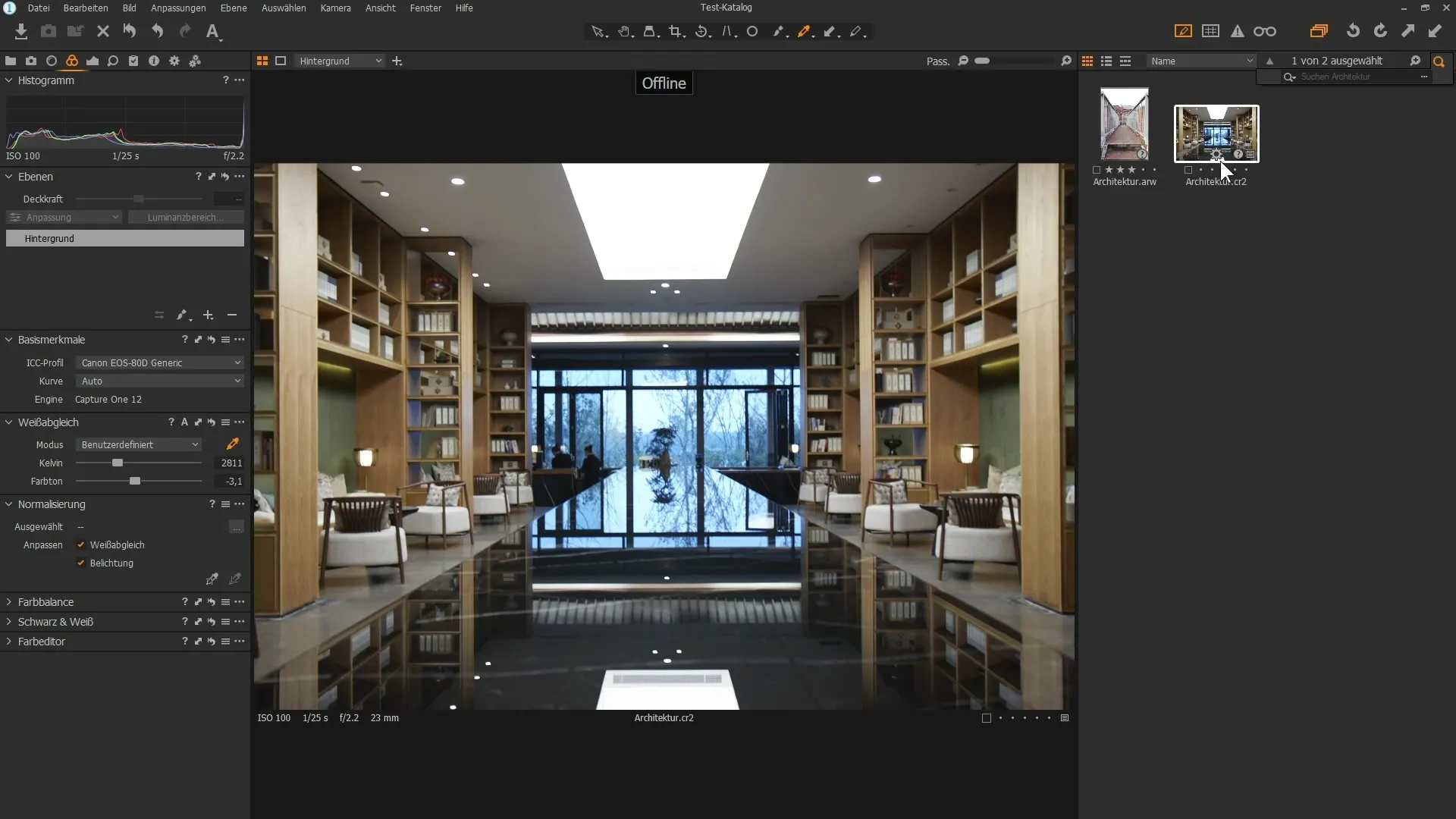
Als je nu probeert de bewerkte afbeelding als JPEG te exporteren, zal Capture One een foutmelding weergeven. Dit komt doordat je geen toegang hebt tot het originele bestand.
Om weer toegang te krijgen tot je afbeelding, moet je de USB-stick of het opslagmedium opnieuw aansluiten. Zorg ervoor dat de melding "offline" en de vraagtekens verdwijnen zodra de verbinding is hersteld.
Nu kun je de afbeelding probleemloos exporteren. Selecteer een geschikte uitvoermap op je computer en klik op "Verwerken". Je zult zien dat de afbeelding nu met succes als JPEG is opgeslagen.
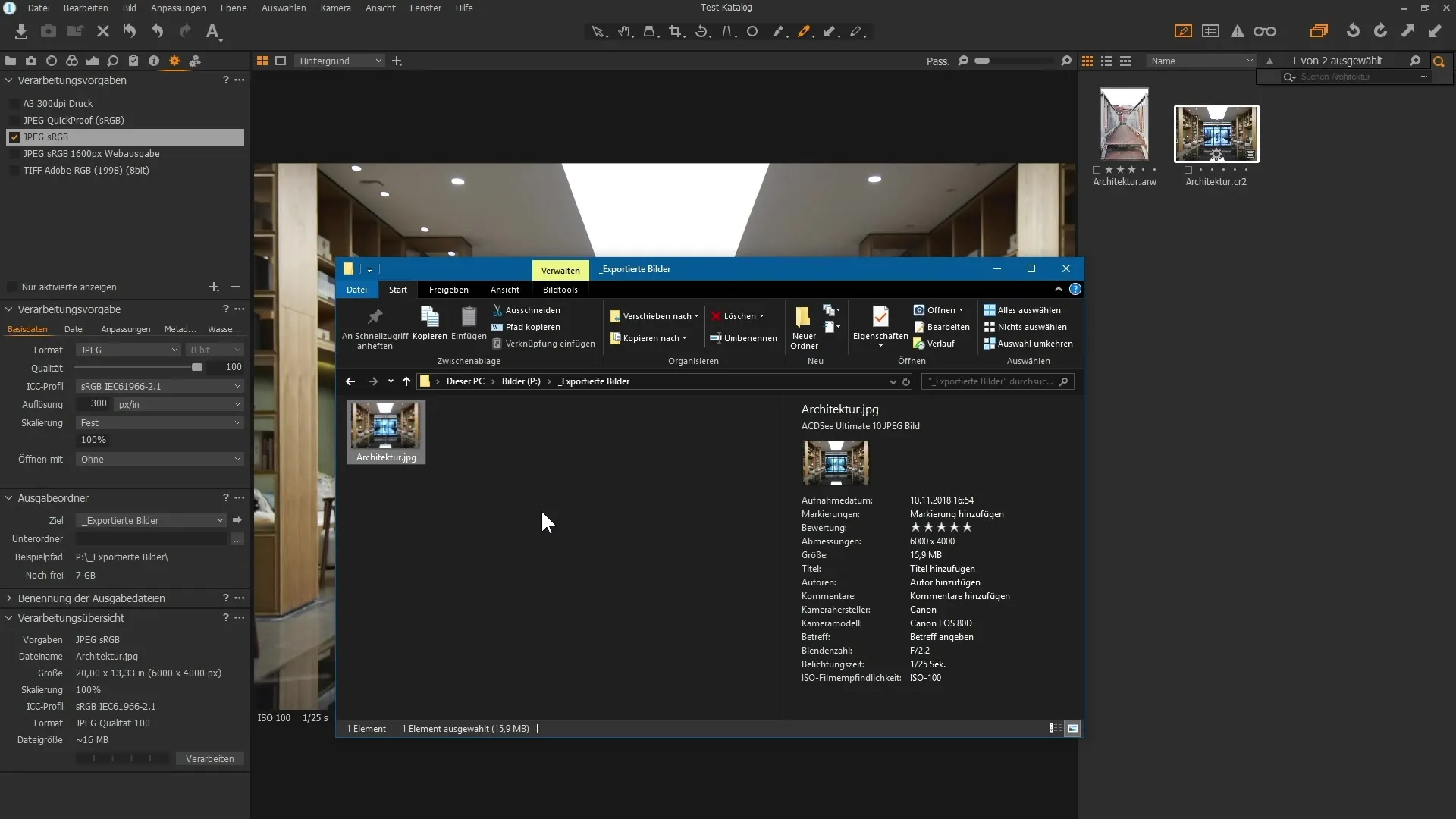
Dit is het grote voordeel van deze functie: zelfs zonder de originele bestanden kun je je afbeeldingen bekijken, bewerken en organiseren. Wanneer je je externe harde schijf of USB-stick opnieuw aansluit, is het eenvoudig om de resultaten in verschillende formaten te exporteren.
Samenvatting
Met Capture One Pro kun je altijd afbeeldingen bewerken, zelfs zonder de opslagmedia verbonden te hebben. Je kunt aanpassingen maken en metagegevens bewerken. Echter is het exporteren van bewerkte afbeeldingen pas mogelijk wanneer de originele bestanden weer online zijn.
Veelgestelde vragen
Hoe kan ik afbeeldingen offline bewerken in Capture One Pro?Je kunt afbeeldingen offline bewerken door de originele bestanden van een extern opslagapparaat te verwijderen. Metadata en beoordelingen zijn nog steeds mogelijk.
Wat gebeurt er als ik de USB-stick tijdens het bewerken verwijder?Capture One geeft aan dat je offline bent, maar staat je nog steeds toe om aan de afbeeldingen te werken en aanpassingen te maken.
Kan ik bewerkte afbeeldingen exporteren als de originele bestanden offline zijn?Nee, je kunt bewerkte afbeeldingen niet exporteren zolang de originele bestanden niet beschikbaar zijn.
Hoe stel ik de voorbeeldgrootte in in Capture One Pro?De voorbeeldgrootte kan worden aangepast onder "Bewerken" -> "Voorkeuren" in het gedeelte Afbeelding.
Wat moet ik doen om afbeeldingen na het bewerken te exporteren?Je moet de USB-stick of het opslagmedium opnieuw aansluiten, zodat de originele bestanden online beschikbaar zijn.


